
IPhone siri ike itinye akwụkwọ na-enye ya atụmatụ niile na-adọrọ mmasị. Yabụ, ị na-eche ọrụ nke ngwa na-ebugharị ngwa site na otu iPhone gaa na nke ọzọ. Na n'okpuru, anyị ga-eleba anya na otu esi eme nke a.
Nyefee ngwa site na otu iPhone gaa na nke ọzọ
O bu ihe nwute, ndi mbu Apple ewepụtala ọtụtụ ụzọ iji nyefee mmemme site na otu ngwaọrụ Apple gaa na nke ọzọ. Ma, ha bụ.1zọ 1: Ndabere
Ka e were ya na ị kwaga n'otu iPhone gaa na nke ọzọ. N'okwu a, kacha mepụta ndabere na ngwa ochie a nwere ike itinye na nke ọhụrụ. Nwere ike ịme ngwa ngwa ọrụ ọrụ a na-eji iTunes.
- I buru ụzọ nwee ike ịmepụta nkwado ndabere nke ekwentị ochie. A gwalarị ihe a na weebụsaịtị anyị.
Gụkwuo: Otu esi emepụta ndabere iPhone, iPod ma ọ bụ iPad
- Mgbe ị rụchara ọrụ na ịmepụta ndabere, jikọọ smartphone nke abụọ na kọmputa. Mgbe AYTTUNS hụrụ ngwaọrụ ahụ, pịa na mpaghara elu nke windo na akara ngosi dị obere.
- N'aka ekpe, họrọ tab standation, na ihe ziri ezi "weghachi site na idetu".
- Ayttys agaghị enwe ike ịmalite ịwụnye otu ruo mgbe ekwentị na-arụ ọrụ na ekwentị. Chọta iPhone. Ya mere, ọ bụrụ na ọ na-arụ ọrụ maka gị, ọ ga-adị mkpa iji kwụsị ya. Iji mee nke a, mepee Ntọala Gadget. N'elu elu, pịa na akaụntụ gị wee họrọ ngalaba "iCloud".
- Mepee "Chophone" ihe, wee kpoo ihe mmịfe ahụ maka ọrụ a na steeti. Ime mgbanwe, a ga-akpali gị itinye paswọọdụ site na akaụntụ Apple ID.
- Ugbu a ị nwere ike ịlaghachi na iTunes. A ga-egosipụta windo na ihuenyo nke ịkwesịrị ịhọrọ nkwado ndabere maka ngwaọrụ ọhụrụ. Họrọ otu ịchọrọ, pịa bọtịnụ "Weghachi".
- Ọ bụrụ na ị nyeere ike, usoro ọzọ na ihuenyo ahụ ga-apụta na arịrịọ iji tinye paswọọdụ. Ezipụta ya.
- N'ikpeazụ, usoro ịwụnye otu ọhụụ ga - amalite, na nkezi ọ na - ewe ihe dị ka nkeji iri na ise (oge na - adabere na ego data ịchọrọ ịnyefe na ngwa). Na njedebe, egwuregwu niile na ngwa sitere na iPhone ga-aga nke ọma zigara onye ọzọ ihe, yana ichebe ọnọdụ ha na desktọpụ.







Usoro nke 2: 3D Touch
Otu n'ime teknụzụ bara uru agbakwunyere na iPhone, na-amalite na ụdị 6S, bụ 3D 3D. Ugbu a, iji ihe siri ike pịa akara na ihe menu, ị nwere ike iji ntọala pụrụ iche kpọọ windo ọzọ yana ohere ọsọ ọsọ. Ọ bụrụ na ịchọrọ ngwa ngwa kekọrịta ngwa iPhone na onye ọzọ, enwere ike iji atụmatụ a.
- Chọta ngwa ahụ na desktọpụ ị chọrọ ịgafe. Site na mbọ, pịa na akara ngosi ya, mgbe nke a gasịrị ndepụta ndọpụta na-egosi na enyo. Họrọ Share.
- Na mpio ọzọ, họrọ ngwa achọrọ. Ọ bụrụ na ọ na-efu na ndepụta ahụ, họrọ "detuo njikọ".
- Mee ozi ọ bụla, dịka ọmụmaatụ, WhatsApp. Mepee dialog onye ọrụ ahụ, họrọ ahịrị ndenye ozi, wee pịa bọtịnụ Weede.
- A ga-etinye njikọ na ngwa ahụ. Kpatụ bọtịnụ Zipu na bọtịnụ Zipu. N'aka nke ọzọ, onye ọrụ nke ọzọ nke iPhone ga-enweta njikọ site na ịpị ya ga-ebugharị ya na-akpaghị aka, ebe enwere ike ibudata ya na ngwa ahụ.

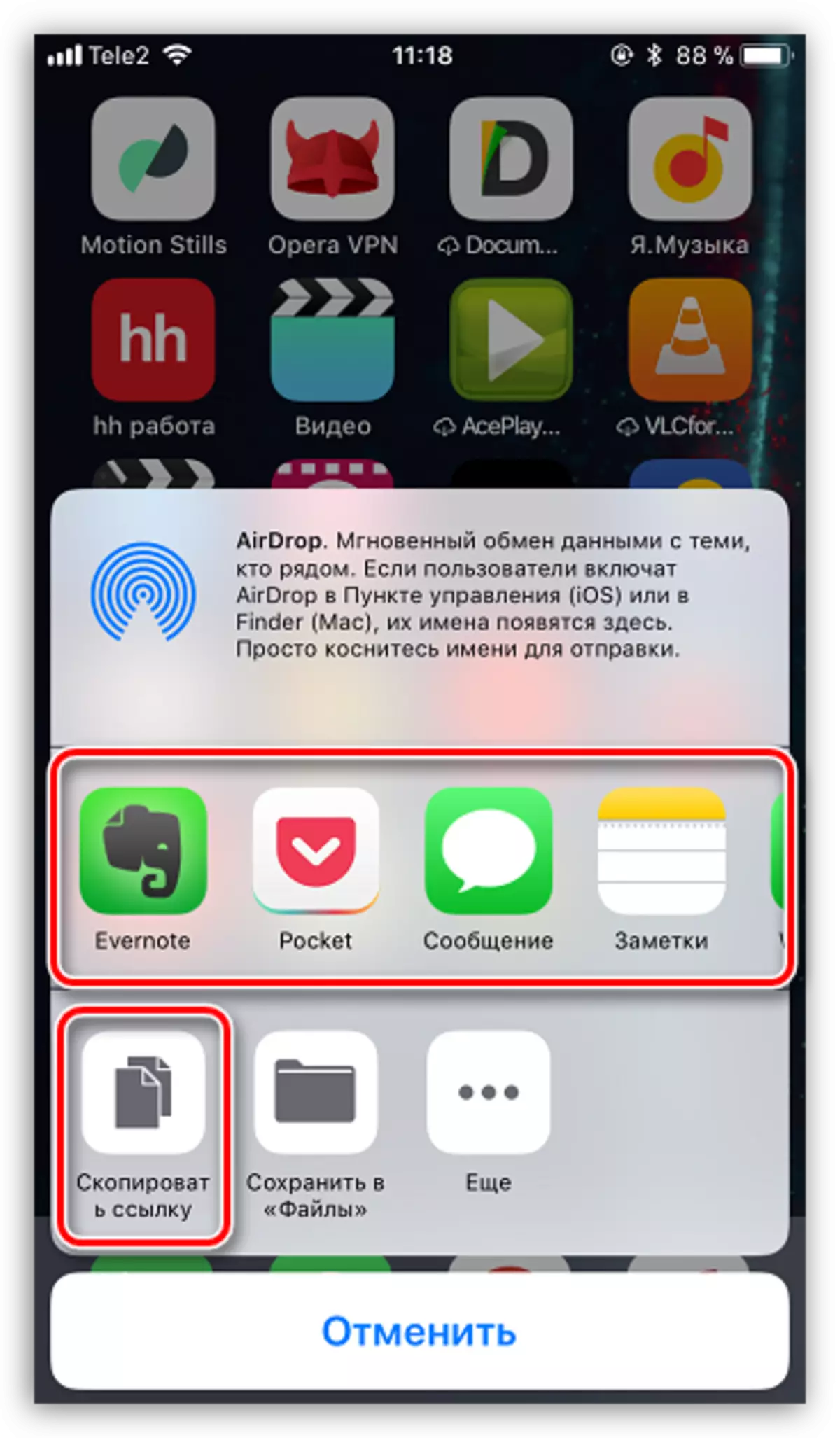
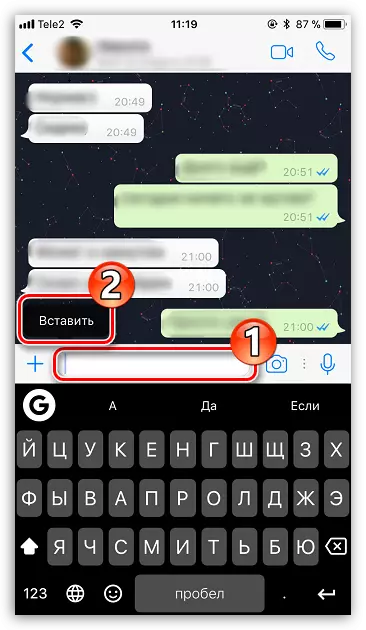

1zọ 3: Storelọ Ahịa Ngwa
Ọ bụrụ na ekwentị gị na-enweghị mmetụ 3D, ị gaghị ewe iwe: can nwere ike ịkekọrịta ngwa ahụ site na ụlọ ahịa Store.
- Mwepu AP store. Na ala nke mpio, gaa na taabụ Search, wee tinye aha nke ngwa.
- Imeghe na ngwa ahụ, pịa aka nri na akara ngosi Trouti, wee họrọ "ekere òkè site".
- Windo ọzọ ga-egosi na ihuenyo nke ị nwere ike ma ọ bụ họrọ ozugbo a ga-eziga ngwa ahụ, ma ọ bụ detuo njikọ ahụ na Clipboard. Omume ọzọ dabara na otu esi esi ya na ihe nke abụọ nke usoro nke abụọ.

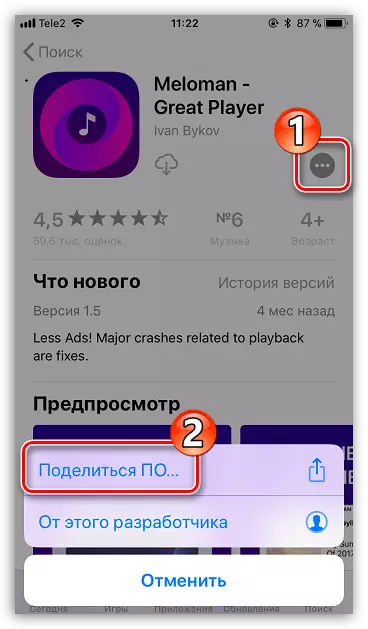

Ruo taa, ndị a bụ ụzọ niile iji ziga ngwa site na otu iPhone gaa na nke ọzọ. Anyị na-atụ anya na isiokwu a bara uru maka gị.
